本文更新于: 2024年3月29日
Windrecorder 是一款运行在 Windows 平台上的 Rewind 替代工具,帮助你找回记忆线索,从而实现记忆搜索的工具。可根据 OCR 文本、或对画面的描述进行搜索,将电脑的历史操作变成可回溯的界面数据库,完全运行在本地,无需联网或上传任何数据。
Windrecorder 目前还处于早期开发阶段,体验与使用上可能会遇上些小问题,但已经没有特别大的 bug 了,日常使用上完全没有任何问题,感兴趣的喵友快来试一试吧。
效果一览
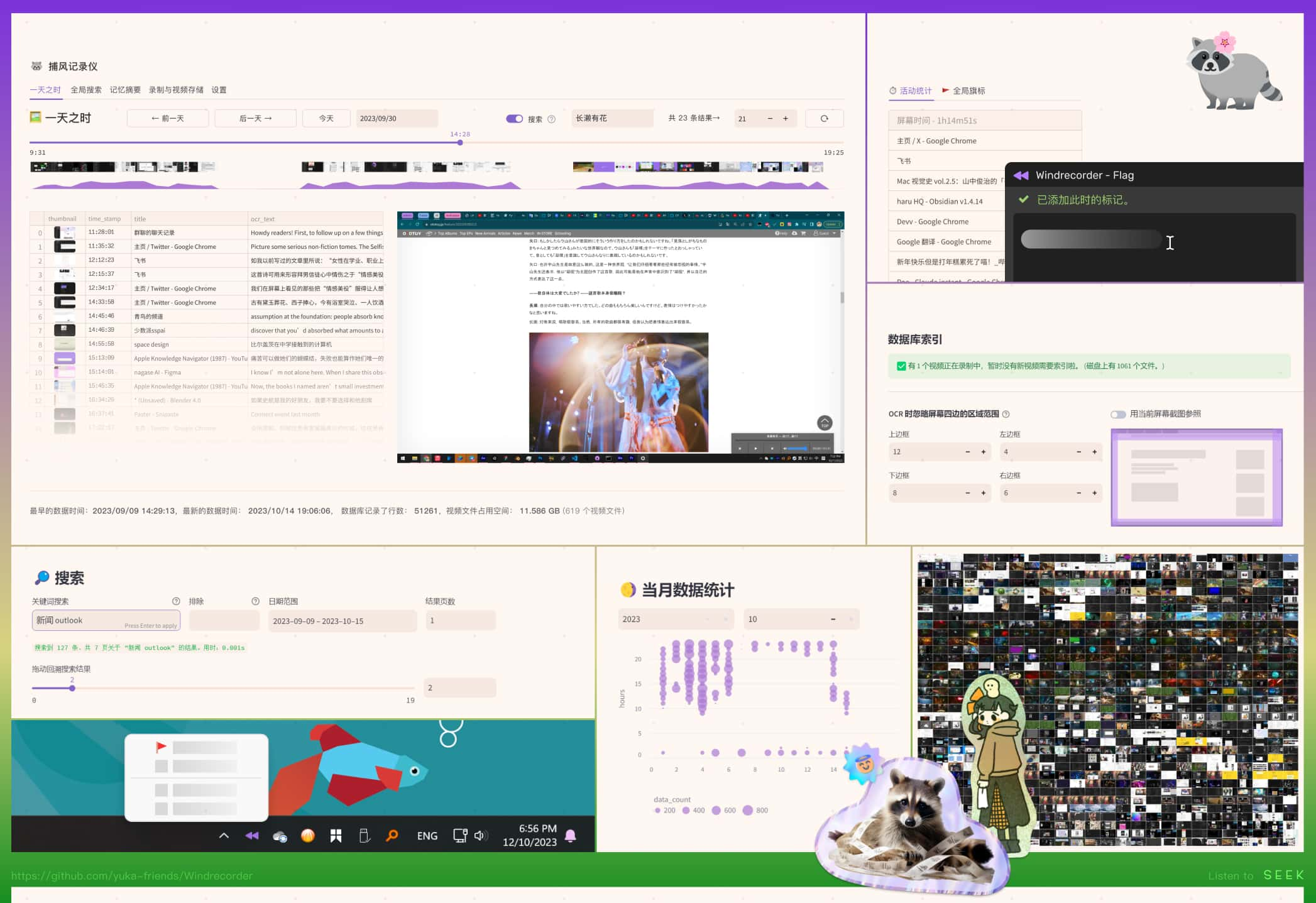
功能特色
- 以较小的文件体积稳定持续地录制屏幕。只索引发生变化的画面,记录其 OCR 文本、页面标题等信息到数据库;在无人使用电脑时,自动维护数据库、清理、压缩视频;
- 完善的 webui 界面,可以回溯画面、进行 OCR /图像语义等查询;
- 提供活动统计、词云、时间轴、光箱、散点图等数据摘要;
- 支持多语言。目前内建有:简体中文、English、日本語。
不足之处
- 仅支持主屏幕的录制索引,多屏幕支持仍在开发中;
- FFmpeg 在部分情况下可能会有较大内存占用;
安装使用
- 下载 ffmpeg(下载文件名为:
ffmpeg-master-latest-win64-gpl-shared.zip) ,将 bin 目录下的所有文件复制至C:\Windows\System32下(或其他位于 PATH 的目录下)(不包括 bin 目录本身) - 安装 Git,一路下一步即可;
- 安装 Python,安装时确保勾选
Add python.exe to PATH- 注意!目前暂未支持 python 3.12,推荐使用 python 3.11,即上面链接指向的版本
- 在文件管理器中,导航到想要安装此工具目录(推荐放在空间富足的分区中),通过终端命令
git clone https://github.com/yuka-friends/Windrecorder下载该工具;- 可以打开想要安装的文件夹,在路径栏输入
cmd并回车,即可在终端定位到当前目录,将以上命令贴入、回车执行;
- 可以打开想要安装的文件夹,在路径栏输入
- 打开目录下的
install_update.bat进行工具安装与配置,顺利的话就可以开始使用了! - 打开目录下的
start_app.bat,工具会运行在系统托盘,通过右键菜单使用; - 所有的数据(视频、数据库、统计信息)将会存储于 Windrecorder 同目录下。如想拷贝、移动工具位置(比如更换了电脑),只需删除目录下
.venv、在移动文件夹后,重新运行install_update.bat安装虚拟环境即可使用;
最佳实践:在 webui 中设置开机自启动,即可无感记录下一切。
项目地址
声明:本站为个人非盈利博客,资源均网络收集且免费分享无限制,无需登录。资源仅供测试学习,请于24小时内删除,任何个人或组织,在未征得本站同意时,禁止复制、盗用、采集。请支持正版!如若侵犯了您的合法权益,可联系我们处理。










